四年级上册信息技术教案(苏教新版全册)
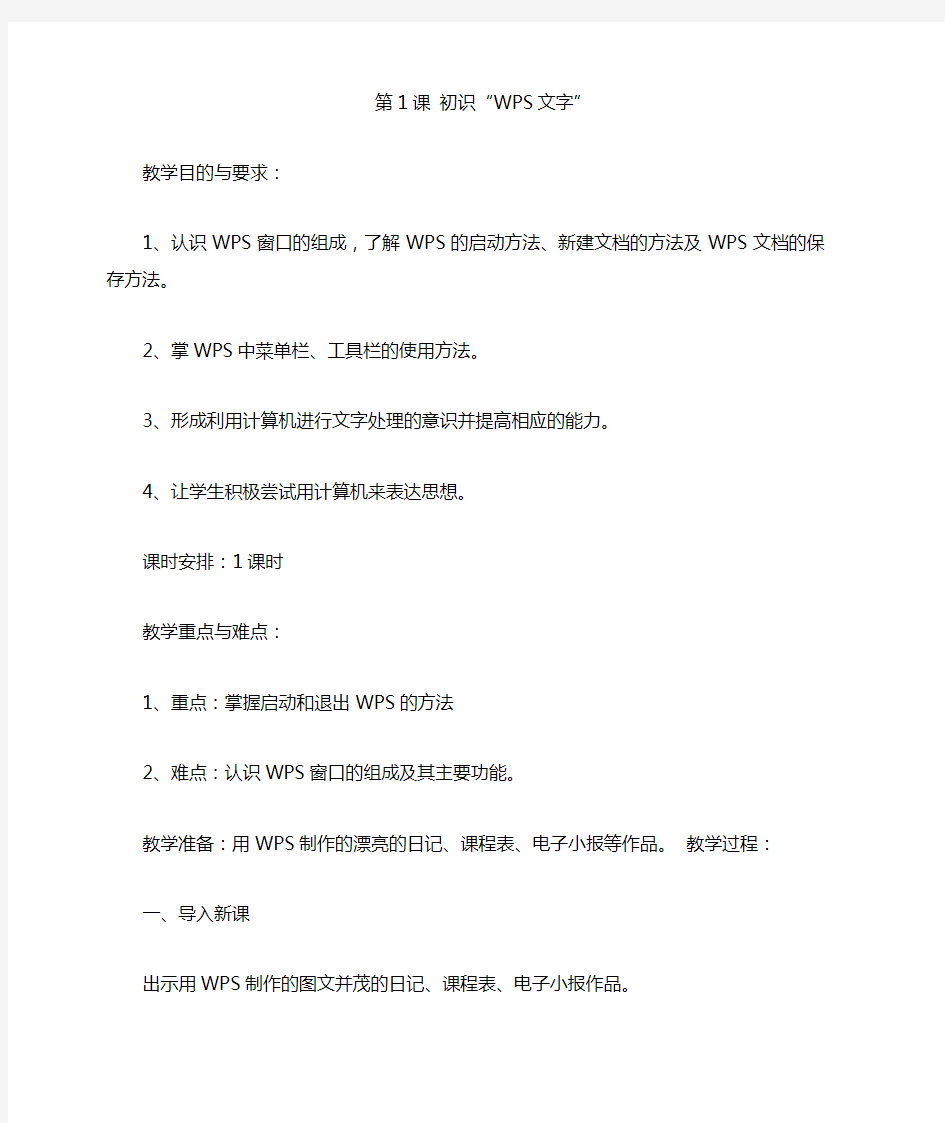
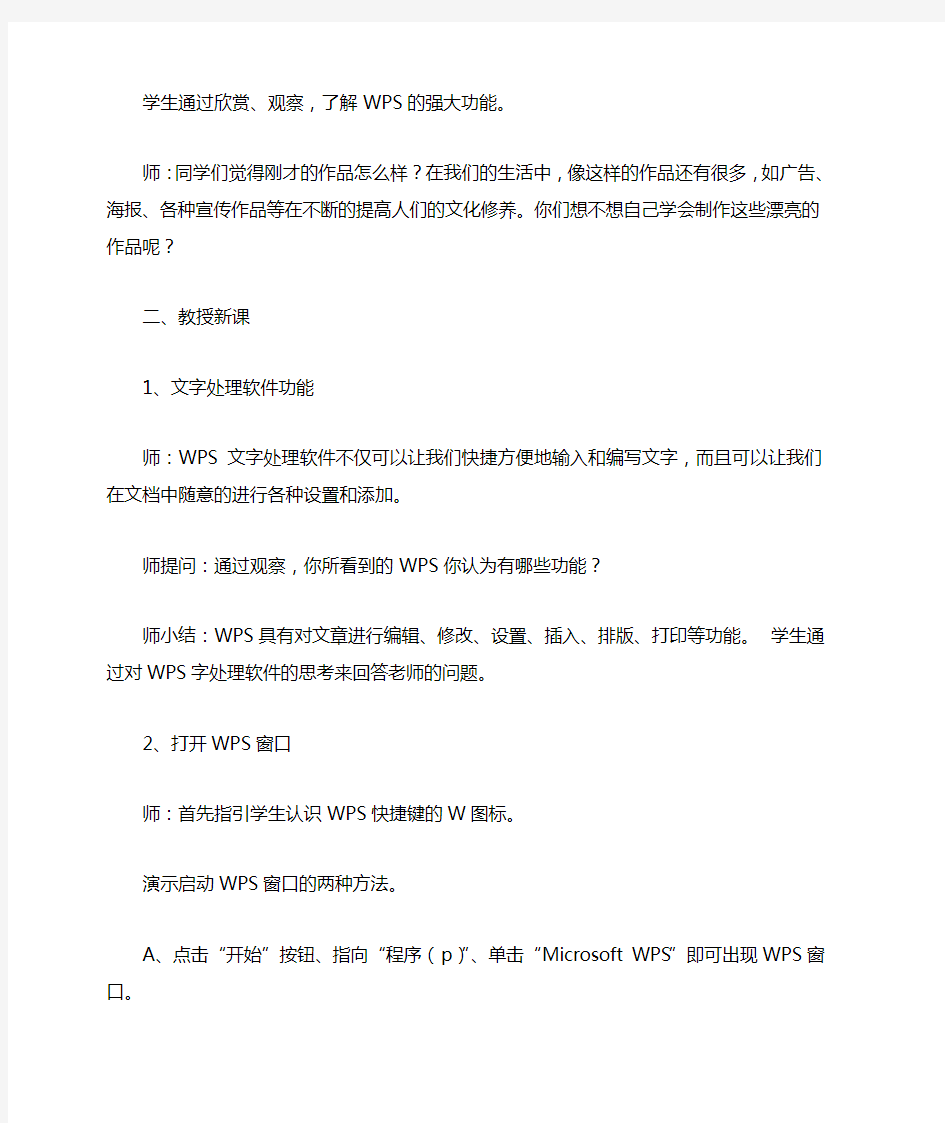
第1课初识“WPS文字”
教学目的与要求:
1、认识WPS窗口的组成,了解WPS的启动方法、新建文档的方法及WPS文档的保存方法。
2、掌WPS中菜单栏、工具栏的使用方法。
3、形成利用计算机进行文字处理的意识并提高相应的能力。
4、让学生积极尝试用计算机来表达思想。
课时安排:1课时
教学重点与难点:
1、重点:掌握启动和退出WPS的方法
2、难点:认识WPS窗口的组成及其主要功能。
教学准备:用WPS制作的漂亮的日记、课程表、电子小报等作品。教学过程:
一、导入新课
出示用WPS制作的图文并茂的日记、课程表、电子小报作品。
学生通过欣赏、观察,了解WPS的强大功能。
师:同学们觉得刚才的作品怎么样?在我们的生活中,像这样的作品还有很多,如广告、海报、各种宣传作品等在不断的提高人们的文化修养。你们想不想自己学会制作这些漂亮的作品呢?
二、教授新课
1、文字处理软件功能
师:WPS文字处理软件不仅可以让我们快捷方便地输入和编写文字,而且可以让我们在文档中随意的进行各种设置和添加。
师提问:通过观察,你所看到的WPS你认为有哪些功能?
师小结:WPS具有对文章进行编辑、修改、设置、插入、排版、打印等功能。学生通过对WPS字处理软件的思考来回答老师的问题。
2、打开WPS窗口
师:首先指引学生认识WPS快捷键的W图标。
演示启动WPS窗口的两种方法。
A、点击“开始”按钮、指向“程序(p)”、单击“Microsoft WPS”即可出现WPS窗口。
B、直接双击桌面上的快捷方式“W”图标,同样也可以启动“WPS”窗口。想
一想:如何才能够打开“WPS”窗口。
做一做:通过“开始”处和双击桌面快捷图标启动“WPS”。
做一做:通过“开始”处和双击桌面快捷图标启动“WPS”。说一说:通过操作实践后,你认为使用那种方法会更方便快捷?
3、认识WPS窗口
师:WPS窗口和Windows的应用程序窗口很相似,你能记住哪些名称?要求学生通过自学来认识WPS窗口的组成。
学生汇报对窗口组成的认识。完成“实践园”。
4、新建WPS文档
新建WPS文档的方法有两种,教师示范方法后,要求学生通过自己的认识和操作,小结出新建文档的方法。
A、使用菜单新建文档。
B、使用工具栏按钮新建文档。
5、保存文档
示范一种方法:使用菜单保存文档。
师:把“实践园”中练习文字保存为“生字”文件名,将该文件保存在D:盘的“小问号”文件夹。
要求学生你新建文档一样,找出使用工具栏的另一种方法。尝试用两种方法保存文档。
6、退出WPS窗口
师:怎样退出WPS窗口?当你在退出WPS窗口时,你所编辑的文章还没来得及保存时,窗口中会出现一条什么样的人性化的对话框?这时你该如何来处置?怎样处置?
学生回答老师所提出的问题,正确的操作方法是:
A、选择“是Y”进行重新保存或另存为。
B、选择“否N”直接删除文件。
学生自主尝试退出WPS的方法。
三、课堂练习
1、做一做
(1)请退出“文档”并以“我的文件”为文件名,保存所输入的内容。老师设疑:当窗口中出现“是否保存对文档1的修改”对话框时,单击“是Y”或“否
N”或“取消”按钮时,会出现什么样的不同状况?
小结:当我们单击“是Y”按钮,这时出现“另存为”的对话框,当我们输入文件名时就可以保存所输入的内容。
当我们单击“否N”按钮,我们对文章所做的修改未能得到保存,当我们重新打开该文件后就再也找不到我们所修改过的内容了。
当我们单击“取消”按钮,这时你会发现选择“取消”按钮是无法退出WPS 窗口的。
2、说一说
你能用几种操作方法来关闭WPS窗口?
3、练一练
WPS的启动与退出及工具拦的使用,完成“探究园”。
四、课堂小结
通过本节WPS的课程学习,我们了解WPS的基础知识,学会了WPS启动,文字输入,文件保存,关闭退出的操作方法。认识了WPS窗口中各部分的名称及功能。希望同学们课后能学以致用,经常练习。
知识点强调:
(1)当一段文字输入完毕后,记得按下回车,在该段后面会产生一个回车符,表示自然段的结束。
(2)WPS文件的默认类型是“DOC”。
(3)在WPS窗口中所有的操作,我们通常都可以通过菜单中的选项来完成,工具按钮可以简化其操作步骤。
让学生多说、多练、多交流、多互动。
五、作业布置
用WPS写一篇200字左右的日记。
把所学知识应用于学习之中。
六、教后记
第2课输入文字
教学目的与要求:
(1)初步掌握智能abc输入法。
(2)学会输入一些特殊符号。
(3)能命名并保存WPS 文件。
课时安排:1课时
教学重点与难点:
学会英文输入法与智能abc输入法之间切换的方法,能正确的输入汉字和特殊符号。
教学准备:电脑、网络教学软件。
教学过程:
引入:上节课同学们一起学习了如何进入WPS ,现在老师请同学们打开电脑,看一看自己独立操作能不能进入WPS (老师巡视,并给以帮助)。
一、导入新课
同学们现在都会进入WPS 了,可是要想在WPS 中写作文、记日记,只会输入英文字母和数字是不行的,还要学会输入汉字和各种标点符号。这一节课老师带着同学们一起来学习如何在WPS 中输入文章。
二、讲授新课
在电脑中,输入汉字的方法有很多种,常用的有汉语拼音输入法、自然码和五笔字型输入法。
在这些输入法中,比较适合我们学习和使用的有“全拼输入法”和“智能abc 输入法”,这两种输入法和我们语文课上学习的汉语拼音基本相同。下面我们来学一学智能abc输入法。
1.启动智能abc输入法
(1)如何启动“智能abc输入法”让它为我们服务呢?其实把它请出来并不是一件很难的事。
(2)“下面请同学们看老师是如何操作的?”(教师上机操作演示,如果有学生没看清可以重复几遍)
(3)“现在请同学自己操作。”(教师巡视,并给以帮助)
(4)“有没有同学能说一说你是怎么操作的?步骤是什么?”①单击任务栏右侧的②单击弹出菜单中的“智能abc输入法版本4.0”出现:表示已选择了智能
abc拼音输入法。
2.输入汉字
(1)确认你的电脑上出现了后,你就可以输入汉字。比如说,“知”字,应该先输入它的正确的拼音“zhi”, 按空格键后,会出现字词选择框。
用鼠标单击字词选择框中的4,或者按数字键4,“知”就输入到文本的插入点位置了(注意,先调整插入点位置,后输入汉字)。
(2)下面请同学们,试着输入“我”、“你”、“他”三个字。(学生操作,教师巡视并给予帮助)
(3)老师还想请同学们帮我输入“庐”这个字,你们试试看。同学们输入汉语拼音“lu”后,在字词选择框并没有看到,怎么回事呀?原来它藏在后面了,现在我可以按键或键查找它。每按一次键,向后翻一页。每按一次键,向前翻一页。直到找到“庐”字为止。
(4)下面请同学们试着输入这样几个字“杨”、“坦”(学生练习,老师巡视并个别辅导)。
(5)现在老师有一个问题请同学们想一想,“女”字应该怎样输入呢?键盘上没有“ü”键呀!原来智能abc输入法在输入时有这样的规定:①汉语拼音字母n,l跟ü相拼是,用v代替ü。如:“女”输入nv。②汉语拼音字母j,p,x,y跟韵母ü相拼时,用u代替ü。如:“句”输入ju。
(6)学生练习,输入“动”、“粒”、“搜”等,教师给以指正。
3.输入状态的切换
(1)智能abc输入法有全角和半角两种状态。一般在全角方式下,输入汉字和中文标点符号;在半角方式下,输入阿拉伯数字和英文字母。
(2)那么怎么分辨全角和半角呢?请同学们看屏幕(教师操作演示)。当“智能abc输入法”的图标中的“月亮”呈圆月时为全角方式,当“月亮”呈弯月时为半角方式。单击“月亮”就可以实现全角和半角的切换(快捷键是 shift+空格键)。
(3)请同学们分别在全角和半角方式下输入“,”并用两种方法来切换全角和半角
(学生操作,教师巡视)。
(4)谁能说一说有什么不同?
(5)可以看出在全角的方式下输入符号所占空间比在半角下多一倍。
(6)让学生看一段中、英文混杂的文章,提问:“同学们看到了这篇文章中既
有汉字又有英文字母,如何能够实现中英文输入的切换呢?”
(7)同样我们还是要用到智能abc输入法图标,单击图标左端的,当显示时为英文输入状态 (教师演示,学生模仿操作)。如果你觉得用鼠标比较麻烦,我们也可以通过键盘上的ctrl+空格键来切换,自己试一试。
(8)细心的同学可能已经注意到中文句号和英文句号是不一样的,它们分别是“。”和“.”,那么如何实现中文标点符号和英文符号的切换呢?老师先不讲,请同学们自己思考,并通过操作来验证 (提示学生参照其他切换方法)。
(9)最后,让学生看书中的中英文标点符号对照表,进行输入练习。
三、巩固练习
(1)输入古诗《咏鹅》。
咏鹅 [唐]骆宾王鹅,鹅,鹅,曲项向天歌。白毛浮绿水,红掌拨清波。
(2)学生练习,教师巡视及时纠正学生的错误。
(3)在大多数学生输入完成后,提醒学生保存文件。方法是:单击工具栏上的“保存”按钮,然后在文件名处输入你起的名字。记住保存位置后,按“保存(s )”按钮。另一种方法是通过单击“文件(f)”菜单中的“保存(s)”命令来实现的。
(4)标题居中
(5)字体、字号设置
(6)每个自然段开始,缩进两个汉字位
四、课堂作业
建立一个WPS文件,文件名为“唐诗”
《夜雨寄北》
作者:李商隐
君问归期未有期,巴山夜雨涨秋池。
何当共剪西窗烛,却话巴山夜雨时。
五、教后记
第3课编辑文档
教学目标与要求:
1、掌握文字的复制、粘贴技巧。
2、掌握文字修饰、段落修饰的基本方法,并能进行熟练操作。
3、培养学生良好的审美能力,激发学生的学习兴趣。
4、能对自己的文章进行个性化的修饰。并对同伴的作品进行评价。课时安排:1课时
教学重点与难点:
重点:文字的修饰。
难点:段落的修饰。
教学准备:经过修饰的《老师,你好》文档。
教学过程:
一、复习导入
出示经过修饰的文章——《老师,您好》
请学生议一议,和前面几节课自己输入的文章相比,有什么不同?
教师:WPS 2003不但提供了改变字号、字体、字的颜色等文字修饰功能,还提供了加粗、斜体、下划线等丰富多彩的文字修饰效果。今天我们要利用WPS中的这些命令来美化这篇课文。 (板书课题)。
二、新授
(1)文字的修饰
①学生找出的不同点:
a.标题的字比较大。比正文的字粗。
b.标题是红色的。
教师指导学生找到格式工具栏。
②教师示范:
a.选定标题“老师,您好!“
b.在格式工具栏的“字体”框中选择“黑体”。
学生上机,将标题设置为“黑体”。
学生自主探究:将字号改为二号字,红色,加粗。
学生示范。
教师:在第一课认识菜单栏、工具栏的学习中,我们知道工具栏中的所有命
令在菜单栏中都有,请同学们尝试用格式菜单中的字体命令来进行设置。
将标题设置为隶书,小三号字,绿色,并加上阴影。
为激发学生的兴趣,教师可让学有余力的学生给标题加上文字效果。并向同伴做介绍。
教师:利用“字体”对话框,可以对文字进行全面设置,但一般情况下,人们往往通过格式工具栏上的按钮来做简单快速的设置。
学生练习,师巡视指导。
教师:通过练习,我们可以得出什么结论?(板书结论)
(2)段落的修饰
①段落对齐方式
(边讲解边演示)
a.选定标题“老师,您好!”。
b.在工具栏中有四种对齐方式:两端对齐、居中对齐、右对齐、分散对齐。单击居中按钮。
两端对齐居中右对齐分散对齐
(学生练习):将标题“老师,您好!”设置成“居中”对齐方式。并试一试其它几种方式。(学生练习,教师巡视,发现有困难的同学给予帮助)。
②设置行距
有的时候同学们会发现,在输入的文章中行与行之间的距离太小,如何调整呢?这就是我们下面要学习的内容了。
(边讲解边演示)行距是指两行间的间隔。改变行距的操作是:
a.选取要改变行距的段落。
b.单击“格式”菜单中的“段落”命令。
c.在“段落”对话框中单击“缩进和间距”标签页。
d.调整“行距”和“设置值”中相应的内容。
学生上机,分别将《老师,您好!》设置为“1.5倍行距”, “2倍行距”“20磅行距”,比较哪一种设置较为合适。
作业:完成“实践园”中的练习。填写成果篮。
(3)文字的复制与粘贴
①这篇文章还有第二段,大屏幕展示或广播一下,如何输入第二段文字,你
有什么好办法?(学生观察,发现有不少相同的句子)
②师示范。
③师生小结操作步骤:
(1)选定要复制的文字
(2)复制命令
(3)移动光标到目的地
(4)粘贴命令
学生实践操作
三、总结
提问:同学们,这节课我们都学习了哪些内容?
通过这些内容的学习,同学们会发现完成某些操作不一定只有一种方法,而且操作都很简单,但必须要经常练习才能熟能生巧,很快地完成段落的设置。
四、教后记
第4课插入表格
教学目标与要求
1.认识表格的作用,了解表格、单元格的行与列的区别。 2.学会制作简单的表格。 3.保持求知欲,培养创新意识。课时安排:1课时教学重点难点:重点:表格的插入
难点:在单元格中输入文字。教学准备:课程表教学过程:
一、导入出示一份课程表
教师:
同学们想把课程表做得这么漂亮吗?今天我们就学习用WPS做一张课程表。
二、新授(1)插入表格①教师演示
A.执行“表格—插入—表格”命令,弹出“插入表格”对话框。设置列数为7、行数为8,单击“确定”按钮。
B.讲解行、列的概念。横线叫行线,竖线叫列线,它们组成的小方格叫单元格。横向的单元格叫行,竖向的单元格叫列。
②学生练习。
制作一张7行李列的表格
③研究其他插入表格的方法。
让学生演示如何使用工具栏中的“插入表格”按钮。
④对比两种操作方法。
(2)合并单元格。
①教师演示。
A.执行“视图——工具栏——表格与边框”命令,弹出“表格与边框”工具栏。
学生观察,教师简单介绍“表格与边框”工具栏。
B.选定第一行中的第一个单元格,并拖动到第二个单元格。
C.单击“表格与边框”工具栏中的“合并单元格”按钮。
②学生练习。
练习合并表格中四个需要合并的单元格。
③鼓励学生找出其他方法完成合并单元格的操作。
(3)输入内容。
①提问:如何在单元格中输入文字。
A.小组讨论
B.交流汇报
②学生演示。
A.选定单元格。
B.在单元格中输入文字。
C.调整文字的位置、对齐方式及格式等。
(4)修饰表格
提问:比较自己做的表与教师做的表,哪个更好看?差别在哪里?
①怎样设置字体和字号?
②怎么调整列宽和行高呢?
A.小组讨论
B.交流汇报
③调整单元格的对齐方式、设置单元格的底纹
师:怎样让表格更漂亮呢?师示范对齐、设置底纹。学生练习。
三、课堂练习
制作个人信息表,并填写内容。
四、教后记
第5课修饰表格
教学目标
知识与技能
1、认知目标—学会简单修饰表格的方法。
2、技能目标—包括三个方面: a、加强对快捷菜单的进一步使用; b、能对某一单项进行设置,知道其作用; c、结合前面的内容,能够进行综合运用。情感态度与价值观:
培养学生热爱美的情感,激发学生表现美的欲望,使学生的审美能力得到提高。通过师生协作和学生互助,激发其学习兴趣;在掌握技能的前提下,增强学生的自信心和自豪感。过程与方法:
激发学生的兴趣,在明确的目标的指引下、在小组合作的协助下,充分发挥学生学习的主动性和积极性,获取信息。教学重难点:
教学重点:掌握表格修饰的方法。
继续完成剪贴画中图片的插入,完成的同学想想为什么图片不能完整显示,试着想想办法呢?(给予评价:只要插入了图片就是成功)
㈡、调整图片
大家解决了刚才的问题了吗?想知道什么原因吗?如果有学生能解决,请学生展示,不然老师来帮帮你们吧,演示一下设置文字环绕方式。
选中图片—右击选中“显示图片工具栏”—选中“文字环绕”—选择“紧密型”
学生完成图片的文字环绕方式,并能调整图片的位置的大小
交流操作经验,突出位置移动和大小改变的操作,老师指导,继续完成作品。保存自己的作品,评价学生的操作。
2、插入外部图片
带大家看一组漂亮的外部素材,想不想用到自己的贺卡中去呢?大家自己动手来加工你的贺卡,看看谁的好看、完美。
任务二:比一比,在这些图片中选择你喜欢的图片对贺卡进行进一步加工,看谁的最棒。
提示:素材图片在“\素材”文件夹中,大家可以用插入图片中的“来自文件”去找到时这些图片。
学生自主探索,尝试完成任务,有困难的可以适当帮助。
展示有亮点的作品,让学生介绍经验,完成作品。
评价交流,选出一些优秀的和一般的比较(最好有插入许多图片的作品或者有不合主题的作品),让学生感受图片运用的恰当能增加作品的感染力和美感,否则会带来反面的效果。
3、自己完成一张母亲节的贺卡。
文字资料和素材都在“\母亲”文件夹中,对贺卡进行加工,制作一张精美的贺卡,送给自己母亲。(好的作品可以打印出来带回去)
学生独立完成母亲节贺卡,可相互交流。
展示几个优秀作品,交流创作的想法。
三、小结
这节课大家都学到了些什么呢?(在WPS中插入剪贴画中的图片,插入外部的图片,调整图片的位置和大小等。)
四、教后记
第6课插入图片
教学目的与要求: 1、学会在WPS文档中插入剪贴画和外部素材中的图片。 2、学生调整图片的文字环绕方式。 3、学会调整图片的位置及大小。教学课时:1课时
教学重点、难点:对插入剪贴画和外部素材图片进行调整及版式的设置。教学准备:做贺卡的图片教学过程:一、导入
谈话:大家在一起可以搞各种各样的活动,可是现在大家要给四川送去祝福该怎么办呢?(引述到贺卡)
老师这儿有两张贺卡(卡①、卡②),让你们选择其中一张送给远方的朋友,为什么大家都选卡②?(好看、漂亮等)比较这这两张贺卡有什么不同呢?(添加了图片)二、新授
1、插入剪贴画中的图片
自己想不想做张精美的贺卡送出去呢?大家自己动手打开素材中的卡①.doc 文档。
任务一:试一试,在剪贴画中找到适合主题有图片插入到卡①.doc文档中。给出提示:
a、剪贴画在菜单的“插入”—“图片”—“剪贴画”。
b、在右侧的剪贴画搜索文字中输入“儿童节”,搜索图片。㈠、插入图片
学生动手找图片,并把图片插入到文档中。
交流:大家遇到困难了吗?(只要看到有图片就是成功了)并请成功的同学上来演示一遍,讲讲要注意的地方。
继续完成剪贴画中图片的插入,完成的同学想想为什么;㈡、调整图片;大家解决了刚才的问题了吗?想知道什么原因吗?如果;选中图片—右击选中“显示图片工具栏”—选中“文字;学生完成图片的文字环绕方式,并能调整图片的位置的;交流操作经验,突出位置移动和大小改变的操作,老师;2、插入外部图片;带大家看一组漂亮的外部素材,想不想用到自己的贺卡;任务二:比一比,在这些图片中
继续完成剪贴画中图片的插入,完成的同学想想为什么图片不能完整显示,试着想想办法呢?(给予评价:只要插入了图片就是成功)
㈡、调整图片
大家解决了刚才的问题了吗?想知道什么原因吗?如果有学生能解决,请学
生展示,不然老师来帮帮你们吧,演示一下设置文字环绕方式。
选中图片—右击选中“显示图片工具栏”—选中“文字环绕”—选择“紧密型”
学生完成图片的文字环绕方式,并能调整图片的位置的大小
交流操作经验,突出位置移动和大小改变的操作,老师指导,继续完成作品。保存自己的作品,评价学生的操作。
2、插入外部图片
带大家看一组漂亮的外部素材,想不想用到自己的贺卡中去呢?大家自己动手来加工你的贺卡,看看谁的好看、完美。
任务二:比一比,在这些图片中选择你喜欢的图片对贺卡进行进一步加工,看谁的最棒。
提示:素材图片在“\素材”文件夹中,大家可以用插入图片中的“来自文件”去找到时这些图片。
学生自主探索,尝试完成任务,有困难的可以适当帮助。
展示有亮点的作品,让学生介绍经验,完成作品。
评价交流,选出一些优秀的和一般的比较(最好有插入许多图片的作品或者有不合主题的作品),让学生感受图片运用的恰当能增加作品的感染力和美感,否则会带来反面的效果。
3、自己完成一张母亲节的贺卡。
文字资料和素材都在“\母亲”文件夹中,对贺卡进行加工,制作一张精美的贺卡,送给自己母亲。(好的作品可以打印出来带回去)
学生独立完成母亲节贺卡,可相互交流。
展示几个优秀作品,交流创作的想法。
三、小结
这节课大家都学到了些什么呢?(在WPS中插入剪贴画中的图片,插入外部的图片,调整图片的位置和大小等。)
四、教后记
第7课美化文档
教学目的与要求:
1.围绕主题,综合利用艺术字和自选图形美化文档。
2.提高综合运用信息技术工具解决实际问题的能力,体验WPS在加工、美化方面的优势。
3.感受信息对生活和学习的作用,初步形成善于发现信息问题、主动获取信息、积极参与信息活动的意识。
教学重点与难点:
1.重点:用艺术字和自选图形美化文章,体会艺术字和自选图形的作用。
2.难点:通过“文字环绕”等命令,改变艺术字和自选图形在文档中的位置。教学课时:1课时
教学准备:示例文章
教学过程:
一.导入
展示两篇内容相同的WPS文档,其中一篇文章的标题用艺术字显示。学生观察,教师提出问题:你们喜欢哪一篇文章的标题?为什么?
二.新课
(1)插入“艺术字”
①想一想:如何将标题改变成艺术字形式呢?
②学生练习:打开D盘中名为“凤仙花”的WPS文档,尝试插入艺术字。③请一位学生演示在文档中插入艺术字。
A.单击“插入”菜单,指向“图片”,选择“艺术字”命令,弹出“艺术字库”对话框。
B.选择其中一种样式,单击“确定”按钮,弹出“编辑”艺术字文字对话框。
C.在“字体”框中选择“华文新魏”,在“文字”框中输入“凤仙花”,单击“确定”按钮。
④学生完成任务,教师巡视,进行个别辅导。
⑤师生互动,展示个别学生的作品,学生观察讨论:插入艺术字的位置合适吗?应该放在什么位置?
⑥教师演示。
A.单击艺术字工具栏中的“文字环绕”按钮,选择“上下型环绕”命令。
B.拖动艺术字到合适合适位置。
⑦讨论:艺术字课围的小圆圈和小方块有什么作用?
A.学生尝试修艺术字的大小。
B.学生展示操作过程。
小结:可以用艺术字课围的小方块改变艺术字的大小。
(2)插入自选图形。
①导入:在WPS中,不仅可以插入艺术字,还可以插入各种各样的图形来美化文章。
②教师演示:插入“十字星”图形。
A.单击“插入”菜单,指向“图片”,选择“自选图形”命令,弹出“自选图开”工具栏。
B.单击“星与旗贴”中的“十字星”图形。
C.拖动出大小合适的“十字星”图形。
D.右击“十字星”图形,弹出快捷菜单,单击“设置自选图形格式”命令,弹出“设置自选图形格式”对话框。
E.在“颜色与线条”中“填充”项的“颜色”框中选择“红色”,在“透明度”框中选择“70%”,单击“确定”按钮。
F.拖动“十字星”图形到文章的合适位置。
③学生练习,插入一个自选图形到合适的位置。
④作品展示:师生共同评价作品。
三.巩固练习
完成教材中的“实践园”,使用艺术字和自选图形制作“车道示意图”。通过多媒体网络教学系统,让各个小组展示各自的作品,汇报心得体会,由其他小组的成员评论作品,并提出改进意见。
四.教后记
第8课设置版面
教学目的与要求: 1、掌握页面设置和分栏的方法 2、掌握图文混排的技巧 3、锻炼综合运用知识的能力,提高审美能力。 4.尝试利用信息技术,富有创造性地解决日常生活和学习中的具体问题。教学重点与难点 1.重点:学会页面设置、分栏的方法 2.难点:改变图片在文档中的位置,实现图文混排。教学准备:杂志、报纸教学课时:1课时教学过程:一.导入:教师:(展示准备好的杂志、报纸版面)上节课我们学习了在文档中插入艺术字和剪贴面,请大家仔细观察,教师展示的内容和上节课的作品有什么不同?学生找出不同之处(版央是横向的、有分栏……….)教师:今天我们就来学习页面设置、人栏的方法。二.新授(1)页面设置教师演示 A.打开D盘“小问号”文件夹中名为“凤仙花”的WPS文档。 B.单击“文件”菜单中的“页面设置”命令,弹出“页面设置”对话框。 C.选择“方向”栏中的“横向”,单击“确定”按钮。学生练习学生分组探究“页面设置”中其他选项的作用。分组汇报。(2)分栏。教师演示 A.单击“格式”菜单中的“分栏”命令,弹出“分栏”对话框。
B.在“预设”框中选择“两栏”,单击“确定”按钮。
学生练习
学生分组探究“分栏”中其他选项的作用。
分组汇报。
(3)美化版面
提出问题
A.如何把图片、艺术字插入到特定的位置?
直接拖动图片、艺术字到相应的位置,或剪切图片后在相应位置处粘贴。
B.如何让文章中“十字星”的个数增多,并放置在指定的位置上?
选定图形,进行复制、粘贴操作,出现两个“十字星”后,拖动到指定位置,或选定图形,按住CTRL键拖动到指定位置后松开鼠标。学生自主发挥,运用前几课所学的技能编排图片,可以添加绘图中的图形等。
学生分析并解决问题,完成图片的编排。
(4)综合练习。
提出问题,分组讨论。
教师:比较报纸、杂志的版面和我们编排的版面,哪个更好看?差别在哪里?
学生交流、汇报。
三.练习
教师布置练习。
打开上一课“实践园”中保存的文档,对文章版块进行页面设置、分栏等操作,美化版面。(结合讨论的结果,利用丰富的网络资源和搜索、下载等方面的知识)
分组合作完成任务。
学生作品展示。
四.小结
五.教后记
第9课WPS轻办公
知识与技能: 1.学习使用WPS轻办公。 2.学习使用长微博分享文档。
过程与方法:锻炼学生综合运用知识的能力。情感态度与价值观:培养学生的审美能力。创新与行为:尝试利用信息技术,富有创造性地解决日常生活和学习中的具体问题。
教学重点学会使用WPS轻办公。
教学难点学习使用长微博分享文档。
教学过程
导入
教师:同学们前几节课我们学习了wps办公软件的操作和运用,由于课堂时间有限,很多任务在课堂上没有完成的,同学们都很苦恼,那么如果能在家里编辑文档,到学校也可以继续编辑,是不是很棒呢!这些想法都可以在“WPS文字”中实现。这节课我们就一下来学习吧!出示课题《wps轻办公》
新授
(1)登陆“轻办公”
①教师演示。
单击“未登录”按钮,弹出“轻办公”对话框。
使用WPS账号、qq账号等方式之一登陆,登陆成功后,原“未登录”按钮处变为昵称。
②学生练习,分组交流。
(2)保存“云文档”
①教师演示。
a.打开“桑蚕”文档,单击“特色功能”选项卡中“保存到云文档”按钮,弹出“另存为”对话框。
b.选择“wps云文档”中的“私人空间”,输入文件名后,单击“保存”按钮。
②学生练习。
③分组交流。
(3)打开“云文档”
①启动“wps文字”并登陆“轻办公”。
②单击“特色功能”选项卡中“打开云文档”按钮,弹出“打开”对话框。
③从“wps文档”的私人空间中,选择“桑蚕.wps”文件,单击“打开”按
小学四年级上册信息技术教案全册
实验小学信息技术四年级上册教案 教学计划 2015—2016年度第一学期年级:四年级科目:信息技术教师:刘玲 一、基本情况分析 1、学情分析 经过一年的信息技术课程的学习,班级学生对信息技术课程的兴趣程度差异很大,有的孩子家中有电脑或经常使用的对学习很感兴趣,有的孩子因为平时只有上课时间操作一下,时间跨度大,已遗忘,学习的兴趣有所减弱,学生间层次差距大。 2、教材分析 本册内容分为3个单元,分别为:班级环境齐关心,文件分类好整齐,网络资源助学习。 (1)、班级环境齐关心 本单元教材的主要内容是利用Word软件创建一份倡议书,并对倡议书的内容以及各式进行一定的修改,最终达到完善美化的效果。 教材的编写体现了以任务为驱动的思想,从学生自身发展的角度出发,围绕学生的身心健康这一主题来安排教学内容。本单元逐一学习在Word中插入和设置文字、段落格式;剪切、复制、粘贴相关内容等等。 (2)、文件分类好整齐 本单元共3课,分别为:文件之家在哪里,我给文件建新家,文件搬进新的家。主要让学生学会怎样将文件分类管理,并养成良好的文件管理习惯。 (3)、网络资源助学习 本单元内容为上网学习。让学生能够自主在网上查找所需材料和信息,并学会申请和使用邮箱,在邮件中交流信息。 二、教学目标 1、会用Word软件输入文字、并调整格式。。 2、学会合理的给文件分类。
3、会在网上查找相关信息并自主学习。 4、会申请和使用邮箱交流信息。 三、教学措施 1、首先要做到面向全体,使每个学生都有发挥潜能的机会,也都能从中得到生活的乐趣和美的享受。 2、始终把培养学生的兴趣放在首位,允许他们尝试,允许他们失败。 3、注重培养学生自己解决问题的能力,培养学生的信息素养。 4、在信息技术课中渗透与其他学科整合,为其他学科服务的思想。 5、引导学生健康上网,上健康的网,把网络做为一种为我们服务的工具。 四、教学准备 多媒体教室环境,配套光盘,相应的课件、软件 教学进度 周节次壹 周次起止时间计划进度实际进度备注109-03~09-07 信息技术课程开学教育 209-10~09-14 第1课书写环保倡议书 309-17~09-21 第2课当回快乐小编辑 409-24~09-28 第3课修饰倡议书文字 510-01~10-05 第4课完善美化倡议书 610-08~10-12 单元小结 710-15~10-19 单元综合练习 810-22~10-26 第5课文件之家在哪里 910-29~11-02 第6课我给文件建新家 1011-05~11-09 第7课文件搬进新的家 1111-12~11-16 单元小结 1211-19~11-23 单元综合练习
小学信息技术第一册全册教案
第1课信息和信息处理工具 教学目的和要求 1、了解什么是信息; 2、了解如何描述信息以及对信息进行获取、传递、处理的各种技术; 3、知道计算机技术和通信技术是两种重要的信息技术; 4、了解信息高速公路; 教学重点与难点:信息的各种心态及其本质含义。 教学方法:1、从感性认识到理性认识,启发学生对问题深入思考。 2、电脑动画课件教学。 教学准备:1、电教室内利用电脑播放自制的教学课件。 2、课前打开电脑。 教学过程 一、新课引入 1、什么是信息?你知道吗?(学生回答) 简单地说,信息就是指对人么有用的数据、消息。(有用,即有价值。 信息具 有价值) 2、信息无处不在,无时不有。(举例启发后,请学生自己举例) 只要我们留意一下周围世界,就会发现信息无处不在,无时不有。十字路口的信号灯……教室里的板书,挂图……图书馆里的书报……春节联欢晚会的现场直播……大自然也无时无刻不在向我们传发出各种各样的信息…… [可用幻灯片展示以上图片] 二、新课教学 解释: “一、信息通常是指数据、消息中所含的意义。” 科学角度研究的信息主要指:一是经过计算机技术处理的资料和数据,如文字、图形、影像、声音等;二是经过科学采集、存储、复制、分类、检测、查找等处理后的信息产品的集合。 信息是事物运动的状态和存在方式而不是事物本身。它必须借助某种符号才能表现出来,而这些符号通常人们用数据来记录它。 “二、信息技术主要是指人们获取、存储、传递、处理信息的各种技术,计算机技术和通讯技术是两种重要的信息技术。” [利用电脑动态展示以下三种重要的信息技术] “1、信息的获取” 人脑的大部分信息是通过视觉和感觉器观获得的; 电脑中的信息主要是通过诸如键盘、鼠标、语音识别等电脑输入设备,
长春版七年级上册信息技术全册教案解析
第一单元:信息信息技术信息社会 第一课:信息与信息社会 一、【教学目标】 知识与能力:让学生了解信息、信息的特征、信息技术及对社会的影响 过程与方法:结合学习和生活实际,探讨信息、信息的特征和信息技术 情感态度和价值观:正确认识信息技术的地位和作用,为今后的学习奠定基础 二、【教学重点和难点】 重点:信息的基本特征、信息技术 难点:信息社会中学生应该注意的问题 三、【教学过程】 (一)新课导入 随着信息社会的发展,信息技术的应用已经深入到人类的各个领域,影响着国家和社会的发展同学们感到当今社会获取信息的方法越来越多样,途径越来越广泛,信息的广泛交流加速了人和社会的了解,促进了社会的发展。 (二)新课教学 1、信息: 简单的说,利用文字、数字、符号、图形、图像等形式作为载体,通过各种渠道传播的信号、消息、报道等都可以称之为信息 2、信息的基本特征 (1)传递性 (2)共享性 (3)时效性与价值性 (4)真伪性 (5)可再生性 3、信息技术
信息技术是指信息产生、获取、传递、识别和应用的相关科学技术 在现代社会中,信息技术主要包括计算机技术、通讯技术、微电子技术和传感技术(1)计算机技术 (2)通讯技术 (3)微电子技术 (4)传感技术 3、信息社会 最为现代的中学生,我们应该努力培养自身的信息素养,提高信息社会的生存能力,因该注意以下几点: (1)培养良好的信息意识 (2)灵活、有效地运用现代信息技术,提高信息处理能力 (3)遵守信息的法律、法规,培养良好的信息道德 4、小结 5、布置作业: 寻找身边和信息技术有关的事情 6、板书设计 第一课:信息与信息技术 一、信息 二、信息的基本特征 三、信息技术 四、教学反思
五年级下册全册信息技术教案南方出版社
山门镇市镇完全小学 五 年 级 下 册 信 息 技 术 教 案
五年级下册信息技术教学计划 一、指导思想: 1、让学生初步掌握计算机的基础知识,掌握基本的WINDOWS 操作技能。 2、让学生进一步了解电脑的广泛用途,并从小树立学科学、爱科学、用科学的方法处理信息的意识。 3、从小培养良好的用机习惯,掌握正确的操作方法。 4、培养学生处理信息的能力,提高学生的逻辑思维能力和创新思维及创新能力,进行创新实践。 二、学期教学目标: 1.了解信息技术及认识和计算机鼠标的操作。 2.了解信息和信息技术的基本概念。 3.熟悉计算机的基本组成。 4.认识键盘与指法训练。 5.认识画图软件的基本功能和基本绘图工具的用法。 6.掌握利用适当的工具编辑加工图形。 7. Internet的学习。运用分类查找和搜索引擎在网络上查找自己所需的资料。申请、回复、转发电子电子邮箱,建立自己的博客等等。 三、教学重点及难点: 1.教学内容:
(1):综合运用键盘与指法训练、学习信息技术知识和电脑操作。 (2):掌握基本绘图工具的用法及能用适当的工具绘图。 2.教学(训练)要求: 使学生能比较全面第了解、掌握“键盘与指法训练”“画图软件绘图”等 的基础知识,并能针对相关的练习进行上机操作,进而以点带面能运用所学的知识处理日常生活中的一些事务,做到学以致用。 3.教学重点、难点: (1)、基础知识的掌握。 (2)、各种基本概念、操作的掌握。 (3)、实践训练、操作的有机、灵活运用。 四、教法设想和措施: 1、设想: 以“综合运用键盘与指法件”和“画图工具的用法”等为学习重点,适当辅之于游戏、组织竞赛等形式,以提高学生的兴趣。 2、措施: A、以学生上机操作为主,教师讲解为辅。 B、注重辅差、培优、提中 C、注重解决学生学习过程中遇到的典型问题,并能举一反三。 D、尽量加大学生上机操作力度,做到熟练第掌握所学的知识。 E、注重学生主体作用的发挥及自学能力、创新能力的培养。
小学四年级上册信息技术教案全册
、
义务教育阶段信息技术教学常规(试行) 信息技术课程是一门知识性与技能性相结合的基础工具课程,其基本任务是:培养学生对信息技术的兴趣和意识,让学生了解或掌握信息技术基本知识和技能,使学生具有获取信息、传输信息、处理信息和应用信息技术手段的能力,形成良好的文化和信息素养,为他们适应信息社会的学习、工作和生活打下必要的基础。 一、课前准备 1.学习教育、教学理论。信息技术学科教师平时应认真学习有关的教育、教学理论,以及“基础教育课程改革纲要”,了解新课程理念,并根据具体情况灵活落实在教学活动过程中。 2.学习学科新知识,及时更新陈旧知识内容。由于现代信息技术的发展迅速,教学内容也更新较快,学科教师应关注信息技术发展的新趋势,及时更新陈旧知识内容,熟练掌握纲要中规定的教学内容。 3.了解学生认知水平。通过多种渠道了解学生的知识水平、认识发展水平、思想及情感发展水平、操作技能水平等。 4.钻研教材和教学参考资料。学科教师应认真钻研教材及相关的教学参考资料,了解教材的编写原则,了解所授知识在学科教学内容中的地位、与前后知识之间的联系,结合学生的认知水平,确立包括情感态度、认知水平、操作技能等方面的正确教学目标,确定教学的重点和难点知识。 5.熟悉教学的硬件和软件环境。熟悉教师演示设备、学生操作
练习设备的硬件和软件环境,熟练掌握硬件和软件的操作使用方法。 6.认真进行教学活动设计。 在集体备课的基础上,遵循一切为了每位学生发展的理念,以及有关的教育、教学理论,认真进行教学活动设计: ⑴设计问题情境,激发学生探究兴趣。 ⑵充分发挥学生的主体作用,围绕教学目标设计各种有效的学生学习活动方式和内容。 ⑶设计合理的问题和任务,难度符合学生的认知和操作水平。 ⑷设计多种有效方式对学生的学习活动进行评价。 ⑸设计完整的课堂教学结构,过渡自然流畅。 教学设计内容要形成电子文档,主要内容包括:教学目标,教学重点和难点,教学活动的内容和开展过程,学生操作练习内容,板书内容。 7.制作电子板书。设计并制作美观、清晰、简明的电子板书(或课件)。 二、课堂教学 根据教学目标和教学设计内容开展教学活动。在教学过程中,应注意: 8.创设有效合理的问题情境,激发学生探究兴趣。 9.教学过程应紧紧围绕教学目标来开展,分散难点,突出重点。 10.合理运用讲授法,讲授应具有启发性,坚决杜绝满堂灌的教学方式。
教科版的《信息技术基础》教案全套
1.1信息及其特征 一、教学内容分析和设计: “信息及其特征”是教育科学出版社的高一《信息技术基础》第一章第一节的内容。由于这个内容理论性较强,如果只是由教师来讲,学生可能会觉得枯燥,所以我准备在教师的引导下,举出现象,让学生进行探讨,然后归纳获得知识。有不足之处由教师或学生来补充。这样能让学生积极参与,活跃课堂气氛,既让学生学到知识,又培养了学生将学习与生活联系的习惯和自主学习的习惯。 二、教学对象分析: 知识的获取者是刚刚升入高中的学生,按照人的成长认知规律,学生对知识的获取开始由感性认识提升到理性认识。对于“信息”这一事物的认识,可以让他们从大量存在的现象中,发现并归纳出他们应该获得的知识。老师在此过程中起着引导的作用。 三、教学目标: 1、知识、技能目标:学生能够列举学习与生活中的各种信息,感受信息的丰富多彩性;举例说明信息的一般特征;培养学生分析问题、解决问题的能力。 2、过程、方法目标:培养学生从日常生活、学习中发现或归纳出新知识的能力。 3、情感态度与价值观目标:让学生理解信息技术对日常生活和学习的重要作用,激发对信息技术强烈的求知欲,养成积极主动地学习和使用信息技术、参与信息活动的态度。 四、教学重点: 1、信息特征的认识。 五、教学难点: 信息的含义。 六、教学方法 本节概念性强,实践性弱。采用讲授法,讨论法。 教学过程 谈话引入:同学们,信息技术这门课程,我们在初中阶段就已经学习。那么下面请同学们说一说,什么是信息?在我们日常生活中,你认为哪些属于信息?(举例)
生1:校园里铃声响,可以告诉我们信息:上课或下课。 生2:观看校运会,可以获得很多运动会赛场上的信息。 生3:从网上可以获得很多信息,如:学习资料、娱乐、新闻报导等。 生4:在报纸上可以了解国内外的信息。 ……师:同学们举的例子非常好。 其实信息在我们日常生活周围无时不在,无处不有,当然,信息不仅存在于我们的周围,同样可以在我们身体内部找到它的影子,如,医生通过听诊器来感知我们的身体内部的变化以确定病因,因此我们可以说信息是用文字、数字、符号、图像、图形、声音、情景、状态等方式传播的内容。 师:信息无处不在,无时不有。信息的存在多种多样,作为万物中的一种,它们同样有着其固有的特性,也就相同的本质。下面我们通过所获取到的信息,找出它们共同的特性。 师:在我们周围存在的信息中,书刊上的文字依附于纸张,颜色依附于物体的表面,老师讲课的声音依附于空气。还有很多的信息,同学们能举出其他的现象吗? 生:(讨论)我们的体重依附于身体,CD音乐依附于光盘,…… 师:有没有信息是不依附于任何载体而存在呢? 生:(讨论)找不到。 师:这说明了什么? 生:(齐)信息必须依附于载体而存在,信息依附的物体多种多样。 师:通过前面的学习知道信息是必须依附某一媒体进行传播的,所以不能独立存在;文字既可以印刷在书本上,也可以存储到电脑中;信息可以转换成不同的载体形式而被存储下来和传播出去,供更多的人分享,而“分享”的同时也说明信息可传递、可存储。 师:(课件演示) 1、载体依附性 (1)信息不能独立存在,需要依附于一定的载体; (2)同一个信息可以依附于不同的媒体。 (3)载体的依附性具有可存储、可传递、可转换特点。
小学信息技术(泰山版新版)第一册(上)教案(全)
泰山版信息技术第一单元:感受信息世界 1、游览信息大世界 2、用信息表达自我 3、信息工具知多少 1、游览信息大世界 一、教学目标: 知识目标: 1、感受校园中的信息。 2、游览校园,发现信息。 3、体会信息的重要性。 技能目标:体会信息的重要性。 情感目标:感受信息交流、人机交互的意义。 二、教学重、难点: 重点: 1、感受校园中的信息。 2、游览校园,发现信息。 3、体会信息的重要性。 难点:体会信息的重要性。 三、教学方法: 采取任务驱动法、讲授教学法等教学方法 四、教具准备:课件 五、课时安排:1课时 教学过程: 一、创设情景 出示交通安全教育图片,让学生初步感知信息。 二、新知园 1、新发现 校园里的安全:校园里有很多文字、图片,还有活动、讲座,都在时刻提醒我们“注意安全”。你发现了吗? 2、一点通 信息就在我们身边:人们能够看到、听到、感觉到信息,能够思考、交流信息。 3、去探索 (1)校园里还有哪些信息?分组到楼道、操场、图书馆等场所去观察吧。 你找到了哪些方面的信息?请记录下来,与大家交流。 活动方面: 学习方面: 卫生方面: 其他方面: (2)小体验 闭上眼睛,捂住耳朵,慢慢呼吸,不要说话,仔细体会周围的变化……一分钟后,恢复正常,谈谈自己的感受。 4、加油站 多方求证辨别信息真假:有时我们得到的信息不一定真实可信,你知道怎么辨别吗?(小组讨论) 5、知识卡 斑马线:在路口或门前的路面上,画着一道道白线,这就是人行横道线,又称斑
马线。 过马路一定要走斑马线,时刻牢记“一停、二看,三通过”。 三、课堂小结 四、布置课后练习。 板书: 游览信息大世界 信息就在我们身边:人们能够看到、听到、感觉到信息,能够思考、交流信息。过马路一定要走斑马线,时刻牢记“一停、二看,三通过”。 第2课《用信息表达自我》教学设计 【教学目标】 1、学会用语言描述自己 2、掌握表达信息的方法 3、学会完整地表达信息 4、培养学生的观察能力和语言表达能力 【教学重点】表达信息 【教学难点】完整地表达信息 【教具准备】计算机 【教学方法】任务驱动、说写结合、小组讨论 【教学过程】 一、创设情景导入新课 新学期开始了,我们四年级又重新分了班,我们又认识了许多新同学和新老师,因为刚刚认识相互间还不太了解。我们应该来个自我介绍好不好。你认为自我介绍应该从哪些方面介绍自己,才能给大家留下深刻的印象,让大家永远记住你呢? (学生思考交流) 二、讨论交流探究新知 刚才同学们说可以从姓名、性格、爱好、理想等方面来介绍自己。而信息小组新来三名成员,他们做的自我介绍却与众不同,给我留下了深刻的印象。你想了解一下她们吗?你想知道他们是怎样介绍自己的吧。下面就请她们三个做自我介绍。(课件) 通过他们的自我介绍,你对他们的印象如何,你感觉他们是什么样的人?(学生评价对大强、小丽、能能的印象) 你想让别人更好地了解你么?你想给别人留下深刻的印象吗?下面请同学们介绍一下自己,介绍自己时,可以从姓名、性格、爱好、特长、理想等方面介绍。看谁说的又清楚又仔细。 找几名同学来介绍自己。说一说他们用了哪些词语来描述个字的特征。 无论是介绍自己,还是向别人表达信息时,都尽量详细准确。如介绍一件事,要说清楚发生的时间,地点和有关人物,有条理地描述发生的事,如果描述清楚就会出现误会和笑话。 探索1:出示第9页实例,寻找信息表达的错误。小组合作 学生发表自己的看法,如果遇到上述情况你应该怎么说。 学生模仿练习:假如我们学校操场上有位同学受伤了,你怎么拔打120急救呢?想一想:表达信息的方法,除了语言,还有什么方法? 探索2:体验用多种方式表达信息,闭上嘴巴,不要张口,用另一种方式告诉同
桂科版小学信息技术三年级上册全册教案
[课题] 主题一信息就在我们身边 任务一让我们感受身边的信息 [教学目的与要求] (1)了解什么是信息,信息在哪里。 (2)通过学生观察周围的事物,使学生了解身边包含了哪些信息。 (3)让学生学会分析哪些是正确的信息,哪些是错误的信息。 [课时安排] 1课时。 [教学重点与难点] (1)重点:信息在哪里 (2)难点:正确与错误信息的分析 [教学准备] 投影(已制作好的“四季风景画”、“北斗七星”图、“交通信号灯”图、“小明的记录图”、优美的乐曲等) [教学过程] 一、引入 投影“四级风景画”、同时播放优美的乐曲,漂亮不漂亮?从这四幅图中,你了解到哪些信息?那么什么叫信息呢?信息又在哪里?请小朋友们跟着老师一起来感受身边的事物吧。(板书:任务一让我们感受身边的信息) 二、新授 1.请全班同学一起讨论什么叫做信息?我们周围的事物包括了哪些信息?(个别举手回答) 2.案例分析:观察“北斗七星图”、“交通信号灯”图,讨论我们身边的自然界,他们给我们带来了哪些信息? 3.小游戏:根据《春天在哪里》这首歌,自己编一首关于夏天、秋天、冬天的信息的儿歌。让学生感受四季的信息。 4.投影“小明的记录图”,让学生指出哪些是正确的信息?(记录的信息符合事物的原貌)哪些是错误的信息?(记录的信息不符合 事物的原貌)并说明为什么。 三、想一想 1. 你观察过身边的自然现象吗?它们给你带来了什么信息呢? 2. 我们平时看电视,会得到那些信息呢? 3. 人本身包含着信息吗?请观察你的同桌,你能得到什么信息呢? 四、小结 经过一番讨论,自己有什么感想?
[教学目的与要求] (1)了解怎样找到更多的信息,了解用人体感觉器官来获取信息。 (2)通过学生自己的讨论与思考,使学生明白人们可以通过自己的思考 之后获取信息。 (3)让学生明白借助各种工具,可以获得更多的信息。 [课时安排] 1课时。 [教学重点与难点] (1)重点:了解获取信息的方法 (2)难点:利用工具获取信息 [教学准备] 投影(已制作好的“人体五官图”、获得信息的表格、“《奇怪的大石头》的相关图片和文字资料”等) [教学过程] 一、引入 投影“人体五官图”,引出话题:明天我们就要去秋游了,不过如果下雨的话,就要取消秋游的计划。那么,我们怎样才能知道明天下的天气情况呢?(板书:任务二让我们寻找更多的信息) 二、新授 1. 请全班学生讨论,通过自己的眼睛、鼻子、耳朵、舌头等器官,能获取哪些信息呢?并填表格(眼睛:能看到物体的形状、大小、颜色、位置等;手:可以通过触摸感觉到物体的冷热,通过拎或挪感觉物体的重量等等)。 2. 小游戏:全班分成四个小组,通过看、听、摸、测量等方式,来获取教室的信息,并用卡片记下,看哪个小组的信息又多又准确。 3. 案例分析一:全班集体讨论“一分钟破案”故事中的这个大侦探是如何破案的,让学生明白通过自己的思考来获取更多的信息。 4. 案例分析二:通过介绍古代测定时间的方法,激发学生借助各种工具来获得更有效的信息。并用多种方法来测量课本的长、宽、高。 5. 投影《奇怪的大石头》课文的相关图片和文字资料,演示利用计算机和网络获取相关资料的操作,让学生了解现在可以通过电话、计算机和网络搞笑的获得更多的信息。 三、说一说 阅读《盲人摸象》故事,思考:这个故事给了大家什么启发?如果忙人要正确的获取大象的全貌的信息,他该怎么做呢? 四、小结 经过一番的思考与讨论,你有什么感想?
河南省小学四年级上册信息技术教案全
第一课准备课-走进机房 一、教学目的 掌握基本计算机操作方法 二、教学重难点 ①知道在计算机室中的要求 ②掌握开关计算机的方法 三、教学地点:机房 四、教学过程 (一)进入计算机室的要求 计算机对环境有一定的要求,必须放置在干净、整洁、温度适中的地方。计算机是比较贵重的设备,使用时又离不开电,因此,同学们在使用中,要养成良好的习惯:注意安全,不乱触摸各种电源;爱护计算机,不随意按动按钮;保持机房清洁,不乱涂乱画、乱仍东西等。特别注意,当计算机发生故障时,要及时告诉老师。 看一看:操作计算机的正确坐姿。 (二)打开计算机 步骤: 1、按下显示器上的开关按钮,打开显示器的电源开关。 2、按一下标有“POWER”对应的按钮,打开主机上的电源开关。 计算机运行片刻,显示器上就会出现如图的图案,说明计算机已经打开,Windows操作系统启动成功。 就像我们上课时,总要将课本文具放在桌子上一样,在Windows“桌面”上放置着操作中经常要用到的“工具”,如“我的电脑”、“我的文档”、“回收站”等。 (三)关闭计算机
步骤: 1、移动鼠标指针到屏幕下端“开始”处,单击鼠标左键,打开“开始”菜单。 2、移动鼠标指针到“关闭系统”处,单击左键,弹出“关闭Windows”对话框。 3、移动鼠标指针,选择其中的一个项目,如“关闭计算机”,并单击“是”按钮。 一般情况下,显示器与主机相连,关闭后,主机与显示器会自动关闭。如果不是这样,需要再按一下显示器的开关。 五、课后练习 1、练习开机方法。 2、练习关机方法。 六、课后小结 学生初次上机,比较兴奋,对计算机非常爱惜,学习习惯很好,课堂纪律井然。大部分学生对开关电脑的基本用法掌握得不错。 第二课生活与信息技术 一、教学目的 知道信息的意义和了解常用的信息技术 二、教学重难点①知道信息的意义 ②了解常用的信息技术 三、教学地点:教室
广东省小学信息技术第一册上教案
第1课认识计算机 (一)教学容分析 本课是《省小学课本信息技术第一册(上)》第1课“认识计算机”的容,主要容有“信息与计算机”、“计算机的组成”、“计算机的应用”、“使用计算机的注意事项”四部分,是认识信息技术重要的处理信息工具——计算机的常识课,是小学阶段信息技术课程的第一课,担负着引导学生入门的重要任务,对于初次接触计算机的学生激发学习信息技术的兴趣和培养良好的行为习惯起着举足轻重的作用。 重点和难点 教学重点:计算机的组成及应用。 教学难点:信息和计算机的关系。 (二)教学对象分析 大多数三年级的学生在平时的生活、学习中已经对计算机应用有了一些感性认识,但他们还未形成系统知识,对信息技术的认识不够科学,不能够按操作规正确使用计算机,他们迫切地想通过信息技术课来进行学习,学习积极性非常高。 (三)教学目标 1.知识与技能 (1)初步了解信息和信息技术的表现形式,知道信息技术在日常生活、学习等方面的广泛应用。 (2)了解信息和信息技术的表现形式。 (3)知道使用计算机的注意事项,能够按操作规正确使用计算机。 2.过程与方法 能从观察中初步了解计算机的硬件,从日常生活、学习中发现的事实了解信息技术在现代社会中的应用。 3.情感、态度与价值观 (1)体验信息技术在生活中的应用,提升对计算机的浓厚兴趣,形成积极主动地学习和使用信息技术、参与信息活动的态度。 (2)养成正确使用计算机、遵守机房纪律、爱护计算机和机房设备的意识和行为习惯。 (3)能够树立学好信息技术的信心,以及把信息技术应用于学习、生活的意识。 (四)教学策略 本课的重点是计算机的组成和计算机在生活中的应用,为了突破重点,教师可以在课堂
四年级上册信息技术教案
四年级信息技术上册教学计划 一、学生情况分析 我校是一所农村小学,这里信息闭塞,经济欠发达,在校学生大部分来自农村,因此他们对信息技术的了解很少。虽然在以前开设《信息技术》课程,但由于各种条件的限制,学生对所学内容掌握不够扎实。尽管如此我们会利用现有的一切可利用资源,尽我们最大的能力教好学生,让学生利用信息技术这一强有力的工具获取自己美好的未来。 二、教材分析 教材内容:本册教材“文字处理用电脑写作文”分为:第一单元写作文的好帮手;第二单元对作文进行修改;第三单元设置文档格式;第四单元让文章有声有色;综合实践活动及学习评价。 本教材设计有以下特点:1、兼顾知识和技能,培养学生的信息素养。2、重视对实践能力和创新精神的培养。3、便于教学,符合学生的认知规律,教材行文流畅,图文并茂,富有趣味性和启发性。4、体现宁夏特色。5、注意小学与初中的知识衔接和过渡,科学安排小学的学习内容,避免了简单重复。 三、教学目标 1、初步掌握使用常用软件:写字板。 2、学会使用电脑输入和修改作文。 3、学会在作文中插入图片。 4、学会给作文排版并进行简单的修改。 5、引导学生领悟信息技术中蕴藏的科学思想和文化内涵,培养学生的信息意识和信息素养。 四、教学措施 1、利用教材“任务引导”、“金钥匙”、“小博士”、“知识窗”、“阅读材料”引导学生掌握基础知识、基本概念和基本方法。使学生不仅知道怎么做,而且会用学到的知识解决问题。 2、利用“做一做”、“试试看”,通过演示直观形象地引导学生进行操作练习,培养学生操作计算机的基本技能。 3、利用“巩固练习”、“实践活动”和“综合实践活动”拓展所学知识和技能的应用空间,营造有利于学生主动参与、动手书记的学习氛围。让学生在亲身经历分析问题、提出问题、解决问题的过程中,理解、掌握相关的信息技术知识与技能。 4、由于学生水平的差异情况,所以采用小组学习的方式进行教学,注重每个学生的学习,力争使每个学生都能完成一节课的任务。在每一节课上都有所提高。 5.对课堂进行实时监控,及时解决一些突发事件,使学生能集中精力学习。 6.尽可能地多安排上机时间,让学生更多地熟悉软件环境,提高学生的动手能力。 五、提优补差的内容、途径和方法 1、注重辅差、培优、提中。 2、对于优秀生可以适当学一些课外的知识来充实自己,并在学习中逐步形成自己的技能、技巧;对于学困生在课上、课后给予更多关心、帮助和指导。对于特别有兴趣的同学可以组织课外活动兴趣小组,以培养学生的特长。 六、教研专题及研究措施 研究措施:
广东省小学信息技术第一册(上)全册教案
第1课认识计算机 【教学内容】 本课为四年级第一课,主要介绍了信息与计算机、计算机的组成、计算机的应用和使用计算机的注意事项。 【教学内容】 本课为四年级第一课,主要介绍了信息与计算机、计算机的组成、计算机的应用和使用计算机的注意事项。 【教学目标】 1、知识目标 了解信息与计算机的关系。 掌握计算机的组成和外部设备。 了解计算机的应用和使用计算机的注意事项。 2、能力目标 通过学习知识的过程,让学生掌握自主探究的学习方法,培养学生的小组合作能力。【教学重点难点】 1、重点:计算机的组成、应用和使用注意事项。 2、难点:信息与计算机的关系。 【教学过程】 教学环节 谈话导入:同学们,我们家都有电视吧?你们平常看电视是为了解什么呢?(看新闻、看天气预报、看电视剧、动画、生活常识、看旅游知识) (板书:信息与计算机) 一、新授知识 信息就在我们身边,我们同学的桌子上都有一本课本,通过眼睛,我们可以看到课本的颜色、形状、还有课本上的文字,图画等;通过耳朵,我们可以听见翻书时的声音;通过手触摸,我们可以感觉到课本的厚度,轻重;用鼻闻闻,我们还可以闻到课本的味道呢。 在我们生活中凡是我们所看到的、听到的、闻到的、触摸到的都属于信息。(请学生举例子,说一说身边还有那一些信息)
哇,同学们真利害啊,可以知道这么多的信息。信息可以以文字、符号、图像、声音、动画等形式出现。(列举例子)而我们的今天们要学习的计算机正是处理这些信息的高手。(列举例子) 同学们,我们学习电脑也有三年的时间了,那么大家现在都来说说,通过电脑,我们都可以干些什么呢?(学生举手回答) 很好,大家对电脑的了解还真不少!电脑有这么多的功能,给我们的生活带来了这么多的好处。 同学们,我们学习电脑已有三年了,在这三年的时间里,我们掌握了许多有关于电脑的知识,也学会了许多电脑的操作方法。那么大家现在都来说说,你所了解的电脑由那几部分组成的呢?每一个部分又有什么样的工能呢? (电脑组成图片展示) (板书:计算机的组成) 老师总结:一台计算机由两大部分组成:硬件和软件。软件是计算机里一种摸不着的东西,计算机也要有了软件才能工作,如我们的图画工具、金山打字等工具。硬件就是我们看得见摸得着的实实在在的计算机组成部分,如:主机、显示器、键盘、鼠标、音箱等等。 输入设备和输出设备的定义: 用来输入信息的设备——输入设备 用来输出信息的设备——输出设备(举例) 教师讲解: 在电脑中,显示器的作用是把电脑里的一些信息显示给我们看,而音箱的作用,是把电脑里的声音放出来给我们听。所以,他们还有一个共同的名字,叫做输出设备。那么键盘和鼠标呢,通过他们,我们可以把信息输入到计算机中,所以他们也有一个共同的名字,大家想一想,他们的名字可以叫什么啊?(集体回答) 除了这些主要的计算机组成设备外,人们为了方便存储信息,还发明了一些计算机外部存储设备,这些设备很方便携带的(展示图片,学生回答,老师总结引导学生看课本第3页的“计算机的发展”并以提问学生形式总结 新授知识 同学们,通过学习,我们知道计算机是处理信息的高手,也知道计算机由那几部分组成了,那么除了我们同学刚才所说的一些用途之外,计算机在我们生活中还有那一些应用
三年级上册信息技术全册教案
三年级上册信息技术全册教案 第1单元感受信息世界 第1单元教学内容要点 本单元是对全部教材的介绍。它旨在让学生感受信息技术,尤其是计算机在日常生活中的应用,激发学生对计算机的兴趣,增加娱乐知识,掌握如何用信息表达自己,并学习信息工具。教学内容以“周游信息世界”、“用信息表达自己”和“信息工具知道多少”的故事情节和游戏的形式分发 2,教学要求 1。感受信息的存在,发现信息,体验信息学会完全表达信息 2。掌握电脑的开/关操作,了解电脑的组成,以及鼠标的基本操作,如移动、点击、双击、拖动等。 3。通过规章制度教育,使学生了解计算机操作中的相关安全知识,并教育学生养成正确实用计算机的良好习惯。 3,教学方法 实践,合作探究,情景创设,任务驱动四、教师知识准备 熟悉多媒体计算机硬件组成、连接和操作环境,熟悉windows操作、系统优化技巧、系统安装和各种教学软件的安装和使用熟悉安全用电常识、机房规章制度和技术操作规程 5,教学软件,硬件设备 多媒体网络教室,windows自带小程序六.教学办法 1。对于信息在日常生活中的应用,
2可以以真实故事的形式介绍。为了理解各种硬件,可以引导学生结合真实物体了解他们看到的东西,并且鼠标的操作可以使学生实际操作它。 3。游戏软件可以采用竞赛方式、挑战竞赛等形式。让获胜者谈论成功的技能。4.本单元注重学生的动手操作,采用竞赛方式激发兴趣。 七、班级安排 本单元共三个班,每个班1小时,共3小时 第1课浏览信息世界 教学目标 1。感受校园里的信息,参观校园,找到信息2.掌握信息的重要性教学重点 感受信息的存在教学难点 体验信息的重要性教学方法 实验、演示、讨论和实践数据准备 计算机和多媒体广播系统教学过程1。介绍了 新班级的学生,校园里有许多单词、图片、活动和讲座,提醒我们时刻“注意安全”。你发现了吗? 2,学习新课 教师简介:信息就在我们身边,人们可以看到、听到和感受信息,可以思考和交流信息 1。任务探索:校园里有什么信息?分组到走廊、操场、图书馆和其他
人教版小学四年级上册信息技术教案
人教版小学四年级上册信息技术教案 2013-09-01阅40024转890 分享: 目录 第一课文件的查找与创建快捷方式 教学目标: 1、通过学习,能学会文件的自动查找。 2、使学生了解快捷方式的含义,能够自己创建快捷方式,更改快捷方式的图标。 3、激发和增强学生使用计算机的兴趣。 教学重点: 1、利用windows的查找功能搜索自己想要找的文件。 2、学会创建快捷方式。 教学难点: 1、综合利用windows的查找功能搜索信息的能力。
教学准备: 联想传奇电子教室、更换一些漂亮(有趣)的图标 教学过程: 一、导入: 1、教师出示一副漂亮的图片(图片途径保密,文件名已知),激发学生的兴趣。 2、关闭图片,怎样才能找到刚才那副漂亮的图片。 3、由A数同学操作找图片。 4、反馈结果(找不到),今天我们就来学习怎样快速地查找文件。 二、文件的查找 1、我们刚才已经知道了图片的文件名,那么我们就已经有了一个非常重要的线索了。 2、单击[开始]按钮,指向[查找], 选择[文件或文件夹]命令,就可以 得到如左图的窗口。(图1) 3、在名称一项中输入图片的名 称:东北虎。在搜索一栏中选择范 围为:(本地硬盘驱动器(C:,D:,E:)).(图1见上) 注意:点击“搜索”栏右边的下拉式按钮,就可以指定计算机查找的范围了。 4、单击[开始查找]按钮,电脑就会将查找的结果显示出来,找到了文件,双击就可以打开文件了。 知识点:如果你不知道文件的全名,输入一部分也能找到。 5、学生练习自己查找文件。
三、创建文件(程序)的快捷方式 1、如果我下次还想找[东北虎]文件,就还需要去查找,那么有没有一种方便的方法呢(建立快捷方式) 2、先查找到所需建立快捷方式的文件,指向该文件单击右键,弹出快捷菜单。 3、单击[创快捷方式(s)]. 4、将快捷方式的图标剪切、复制至桌面, 或有时出现左图的对话框。(图2)选择[是]。(图2) 5、学生练习将一个文件或程序在桌面上建立快捷方式。 四、更改“快捷方式”图标 1、如果你对建立的快捷方式图标不满意,也可以更改! 2、鼠标右键单击快捷方式图标,在弹出的菜单中选择[属性],在对话框中选择[快捷方式]选项卡。 3、单击[更改图标]按钮。 4、找到自己喜欢的图标,按[确定]按钮就完成了,也可以按[浏览]按钮,去找另外的图标。 5、选择1——2个快捷方式的图标,更改它们的图标。(A、B同学各操作一次) 五、练一练: 将同桌的文件藏起来,让他自己找出来。 2、查找所有文件中带有“我”的文件,将其中一个创建快捷方式。 六、总结 今天,我们学习了如何查找文件、创建快捷方式、更改快捷方式的图标三个内容,用电脑来查找文件好不好为什么
山东教育出版社信息技术第一册全册备课
信息技术备课 学校: 年级:四年级 姓名: 小学信息技术四年级(上册)全册分析 一、教学内容: 义务教育课程标准实验教科书是根据《义务教育课程标准(新课标)》的要求,在总结原通用教材和实验教材经验的基础上编写的,这册教材的主要内容有: 1. 认识电脑
2. 学习使用键盘 3. 电脑小画家 4. 画出多彩的图画 5. 有趣的集合图形 6. 画图技巧大比拼 共计六课。 二、教材分析: 1. 简明实用、内容生动。注重介绍具有广泛使用价值的知识和技能。内容简明准确、图文并茂、富有趣味性和启发性,是绝大多数学生都能够很顺畅的看懂学会,感受学习的快乐。 2. 重视培养学生的实践能力。教材注意结合学生的学习和生活经验,引导学生在完成任务的实践中,学习相应的信息技术知识和方法,培养分析问题和解决问题的能力。 3. 教材注意引导学生利用信息技术学习其他学科,是学习信息技术的过程同时成为培养学生学会学习的过程。在这个过程中学生逐渐体会到信息技术不仅是一门课,而且是学好其他功课乃至将来做好工作的工具。 三、学情分析: 本学期我将担任四年级信息技术课的教学工作,共有四个教学班。多数学生思路开阔,思维敏捷,动手操作能力较强,对计算机学习很有兴趣。 四年级的学生已经学过信息技术课,所以对这门课程并不陌生,他们喜欢上信息技术,因为信息技术贴近大家的生活,而且又有很多功能,因而学生在学习过程中,会更加的积极主动。但同时学生的知识水平、起点不同,因此在教学中要面向全体,因材施教。对有一定基础的学生,加深计算机知识的难度,提出要求,加强操作的熟练程度。对刚刚接触计算机的学生,从基础讲起,循序渐进,提高学习计算机的兴趣,树立信心。 四、教学目标: 1. 初步学会操作计算机 2?掌握鼠标的5种基本操作 3?学会输入英文 4. 使用“画图”软件中的画图工具,绘制简单的图画 5?学会保存和打开文件 6?学习给图画上色 7. 学习用几何图形组成作品 8. 学习取色、移动、复制、剪切、缩放、变形等技巧,绘制较复杂的图画 9. 培养学生学会科学的信息收集、处理、分析与使用的能力 10. 学会自主学习、探究学习和合作学习的方法 11. 在学习过程中培养学生思维能力,学会独立思考,从多角度分析问题、处理问题 12. 拓宽知识面,拓展视野,培养学生对计算机的浓厚兴趣。 13. 培养学生的审美意识、色彩搭配能力和空间想象能力 14. 增强学生的合作意识团队精神,学会分享。 15. 培养学生浓厚的学习兴趣,树立正确的学习目标。养成爱护机器设备、遵守机房规定等良好的习惯。 五、教学措施: 1?为了更好地丰富学生的计算机知识,提高计算机能力,在教学中我将遵循以下原则:(1)实践性原则(2)发展性原则(3)量力性原则(4)直观性原则(5)启发性原则(6)因材施教原则2?采用多种教学方法和学习方式,如任务驱动法教学、情景法教学、小组协助式学习等。 3?在教学过程中注重学生信息素养的培养,注意创设学生能主动参与、亲自动手的教学环境,培养学生
信息技术第一册上教案
泰山版第一册(上)信息技术教案 教师:王巧 学校:北店子小学
第一单元感受信息世界 、单元概述 本单元是信息技术课程的引入,旨在加强学生对信息的获取、加工、管理、交流与表达,使学生能更好的交流和运用信息。在本单元的学习中将完成从关注计算机应用能力的培养到对信息素养的培养的转型,突破技术操作的表层,在学习技术、掌握操作技能的同时引导学生感受信息文化、增强信息意识、提高信息技能、内化信息伦理、养成良好的信息技术使用习惯,逐步培养、提升学生的信息素养。 本单元共3 课时,每课1 课时。 二、教学目标 1、知识目标:从身边的信息出发,慢慢向新的概念和知识过渡,从而感受信息、发现信息、表达信息,体会信息工具—电脑在信息活动中的突出应用。 2、能力目标:通过身边具体的活动体验,让学生自觉的发现知识—信息的存在,从而挖掘学生自主学习的能力。 3、情感目标:通过初步了解电脑的基本组成,认识电脑在信息活动中的重要性,激发学生对电脑的学习兴趣。 三、重点和难点 1、重点:注重学生的自身体验和感受,以应用活动渗透信息思想。 2、难点:通过具体的活动体验,将原有的知识和认识条理化。 四、教学方法对于刚接触电脑的学生,本单元最主要的引起学生学习的主动性和自觉性,激发学习兴趣。所以本单元主要是学生自己去感受信息,体会信息工具在信息传播与表达中的作用,老师主要扮演的是引导作用。 第 1 课游览信息大世界 课型:新授课 教学目标 1、知识目标:初步了解什么是信息,体会信息就在我们身边,体验信息的表达,体会信息的重要性,培养学生主动发现信息的良好习惯。 2、能力目标:通过本节课的学习,提高学生鉴别、选择信息的能力,防止被虚假信息所利用。
六年级上册信息技术全册教案
六年级计算机教案 第1课电脑的本领与家史 教学目标: 1、了解人类获取信息的途径及信息技术在当今社会的作用。 2、了解电脑在信息时代的作用。 3、了解电脑的发展史。 教学重点: 电脑在信息时代的作用。 教学难点: 教学时间: 1课时。 教学建议: 信息(information):教师可以举例来说明:如欧洲足球锦标赛的现场直播、我们学习用的书、冬天大雪纷飞的情景……这些用文字、语言、声音、图像等表示的内容统称为信息。 信息获取的途径可由学生来讲述,让他们自由发挥。电脑的应用广泛教师难以一一讲全,因此可以在课前让学生去查找有关资料,在课堂中分小组汇报。教师主要向学生介绍因特网作用,教师也可以向学生简单演示一下因特网的神奇魅力。 电脑的发展史:从1946诞生的第一台电子计算机(ENIAC)后,我们可以把计算机的发展四个阶段:1、1946至50年代后期,电子管
时期。2、50年代中期至60年代后期,晶体管时期。3、60年代中期至70年代前期中小规模的集成电路。4、70年代到今超大规模的集成电路。 对于学有余力的学生教材还安排了计算机的组成的阅读材料。 第2课常用软件的安装与删除 教学目标: 1、学会常用软件的安装。 2、学会把软件从计算机的硬盘上删除。 教学重点: 软件的安装与删除。 教学难点: 教学准备: 准备一些常用软件的安装程序。如:超级解霸、屏幕保护程序、Winamp。 教学时间: 1课时。 教学建议: 软件的安装:应该让学生明白要安装软件应先找到这个软件的安装程序,安装程序的命令一般是setup或Install。安装软件时,只需双击Setup或Install即可。在此课中,教师对学生的要求不宜过高,只
人教版四年级上册信息技术全册教案
目录 第一课文件的查找与创建快捷方式 第二课从这里启航 第三课给我们的文章加图画 第四课让我们的文章更有艺术性——艺术字第五课有趣的自选图形 第六课制作表格 第七课制作统计图 第八课用Word编一份小报 第九课走进幻灯片世界 第十课制作第一张幻灯片 第十一课让文字和图片飞起来 第十二课制作一组幻灯片 第十三课在幻灯片里播放电影 第十四课参观动物的家 第十五课我的作品
第一课文件的查找与创建快捷方式 教学目标: 1、通过学习,能学会文件的自动查找。 2、使学生了解快捷方式的含义,能够自己创建快捷方式,更改快 捷方式的图标。 3、激发和增强学生使用计算机的兴趣。 教学重点: 1、利用windows的查找功能搜索自己想要找的文件。 2、学会创建快捷方式。 教学难点: 1、综合利用windows的查找功能搜索信息的能力。 教学准备: 联想传奇电子教室、更换一些漂亮(有趣)的图标 教学过程: 一、导入: 1、教师出示一副漂亮的图片(图片途径保密,文件名已知),激发学生的兴趣。 2、关闭图片,怎样才能找到刚才那副漂亮的图片。 3、由A数同学操作找图片。 4、反馈结果(找不到),今天我们就来学习怎样快速地查找文件。 二、文件的查找 1、我们刚才已经知道了图片的文件名,那么我们就已经有了一个 非常重要的线索了。 2、单击[开始]按钮,指向[查找], 选择[文件或文件夹]命令,就可以 得到如左图的窗口。(图1) 3、在名称一项中输入图片的名
称:东北虎。在搜索一栏中选择范 围为:(本地硬盘驱动器(C:,D:,E:)). (图1见上) 注意:点击“搜索”栏右边的下拉式按钮,就可以指定计算 机查找的范围了。 4、单击[开始查找]按钮,电脑就会将查找的结果显示出来,找到 了文件,双击就可以打开文件了。 知识点:如果你不知道文件的全名,输入一部分也能找到。 5、学生练习自己查找文件。 三、创建文件(程序)的快捷方式 1、如果我下次还想找[东北虎]文件,就还需要去查找,那么有没有一种方便的方法呢?(建立快捷方式) 2、先查找到所需建立快捷方式的文件,指向该文件单击右键,弹 出快捷菜单。 3、单击[创快捷方式(s)]. 4、将快捷方式的图标剪切、复制至桌面, 或有时出现左图的对话框。(图2)选择[是]。(图2) 5、学生练习将一个文件或程序在桌面上建立快捷方式。 四、更改“快捷方式”图标 1、如果你对建立的快捷方式图标不满意,也可以更改! 2、鼠标右键单击快捷方式图标,在弹出的菜单中选择[属性],在对话框中选择[快捷方式]选项卡。 3、单击[更改图标]按钮。 4、找到自己喜欢的图标,按[确定]按钮就完成了,也可以按[浏览]按钮,去找另外的图标。 5、选择1——2个快捷方式的图标,更改它们的图标。(A、B同学各操作一次) 五、练一练:
